विंडोज लॉन्च और फास्ट रन के लिए आईट्यून्स बनाएं
विंडोज के लिए आईट्यून्स आपके संगीत के लिए एक महान डेस्कटॉप प्रोग्राम के रूप में शुरू हुआ। लेकिन अतिरिक्त सुविधाओं की एक बड़ी मात्रा के बाद, यह फूला हुआ हो गया है और दर्दनाक धीमा चलता है।
असल में, हमारे पूछने वाले पाठकों में इसका सबसे अधिक वोट है: सबसे खराब सॉफ्टवेयर क्या आप सोच सकते हैं। वहां आईट्यून्स के बहुत सारे विकल्प हैं - foobar2000 मेरा निजी पसंदीदा है - लेकिन यदि आपने इसमें निवेश किए वर्षों को खर्च किया है, और स्विचिंग की परेशानी नहीं करना चाहते हैं, तो आप इसे तेजी से चला सकते हैं।
स्मार्ट प्लेलिस्ट हटाएं
आईट्यून्स के लॉन्च को तेज करने के सबसे आसान तरीकों में से एक डिफ़ॉल्ट स्मार्ट प्लेलिस्ट को हटाना है। उन्हें अक्षम करने के बाद आपको स्टार्टअप समय में उल्लेखनीय अंतर दिखाई देना चाहिए। आप अपनी नियमित प्लेलिस्ट बना सकते हैं और ट्रांसफर कर सकते हैं और स्मार्ट प्लेलिस्ट जैसे प्रदर्शन को धीमा नहीं करते हैं।

जीनियस बंद करें
यदि आपको इसका उपयोग करने का कोई कारण नहीं दिखाई देता है, या आईट्यून्स में जीनियस चालू नहीं किया है, तो नहीं। हालांकि यह चल रहा है यह पृष्ठभूमि में बहुत सी चीजें कर रहा है और सिस्टम संसाधनों को ले रहा है।

डिवाइस सिंकिंग अक्षम करें
आपका आईफोन, आईपैड, या आईपॉड टच आसानी से अपने कंप्यूटर पर प्लग करने की आवश्यकता के बिना स्वयं प्रबंधित किया जाता है। यदि आप अपने डिवाइस को सिंक और प्रबंधित करने के लिए आईट्यून्स का उपयोग नहीं करते हैं, तो संपादन> प्राथमिकताएं पर जाएं और फिर डिवाइस टैब पर क्लिक करें। बॉक्स को चेक करें, आइपॉड, आईफ़ोन और आईपैड को स्वचालित रूप से समन्वयित करने से रोकें। इस तरह, यदि आपके डिवाइस को किसी कारण से संलग्न किया गया है, तो आईट्यून्स इसके लिए समय बर्बाद नहीं कर पाएंगे और आपके लिए बेकार विकल्पों को फेंकना शुरू कर देंगे।

ITunes में डुप्लिकेट फ़ाइलों से छुटकारा पाएं
वर्षों से आपने शायद एक विशाल संगीत संग्रह उगाया है, और संभावना है कि आपकी लाइब्रेरी में कई डुप्लीकेट हैं। डुप्लीकेट को बाहर निकालने के लिए, व्यू> डिस्प्ले डुप्लिकेट्स पर क्लिक करें। इसके साथ सावधान रहें क्योंकि यह अलग-अलग एल्बमों से डुप्लिकेट गाने ला सकता है। उदाहरण के लिए आपके पास एक एल्बम पर एक गीत हो सकता है, और वही गीत "सर्वश्रेष्ठ" संग्रह पर है।

लाइब्रेरी कॉलम निकालें
अपनी लाइब्रेरी को तेज़ी से प्राप्त करने में आपकी सहायता के लिए, उन कॉलम प्रविष्टियों से छुटकारा पाएं जिनकी आपको परवाह नहीं है। अपनी लाइब्रेरी को देखते समय, कॉलम में से एक पर राइट क्लिक करें और उन लोगों को अनचेक करें जिन्हें आपको दिखाने की आवश्यकता नहीं है। दूसरी ओर, शायद आपको अपने नेविगेशन में अधिक कॉलम उपयोगी लगे, बस अतिरिक्त जांचें।
यह जरूरी नहीं है कि आईट्यून्स तेजी से दौड़ें, लेकिन आपके नेविगेशन अनुभव को और अधिक आसान बना सकते हैं।

टेक्स्ट को पढ़ने के लिए बड़ा और आसान बनाएं
यदि आप छोटे प्रदर्शन पर आईट्यून्स का उपयोग कर रहे हैं, तो यह देखने के लिए पाठ को पढ़ना मुश्किल हो सकता है कि क्या हो रहा है। या, शायद आपके पास खराब दृष्टि है। किसी भी तरह से, आप आईट्यून्स में बड़े टेक्स्ट को बड़ा कर सकते हैं।
प्राथमिकताओं पर जाएं और सामान्य टैब के अंतर्गत, "सूची दृश्यों के लिए बड़े टेक्स्ट का उपयोग करें" बॉक्स को चेक करें और ठीक क्लिक करें।

ये कुछ ही तरीके हैं जिन्हें आप विंडोज़ पर आईट्यून्स को तेजी से चला सकते हैं। बस स्मार्ट प्लेलिस्ट को अक्षम करना (और कभी भी उपयोग नहीं करना) चीजों को थोड़ा सा गति देगा।
क्या आपके पास आईट्यून्स को तेज़ बनाने के लिए एक युक्ति है जो मुझे याद आया? नीचे एक टिप्पणी छोड़ दो और हमें बताओ कि यह क्या है!

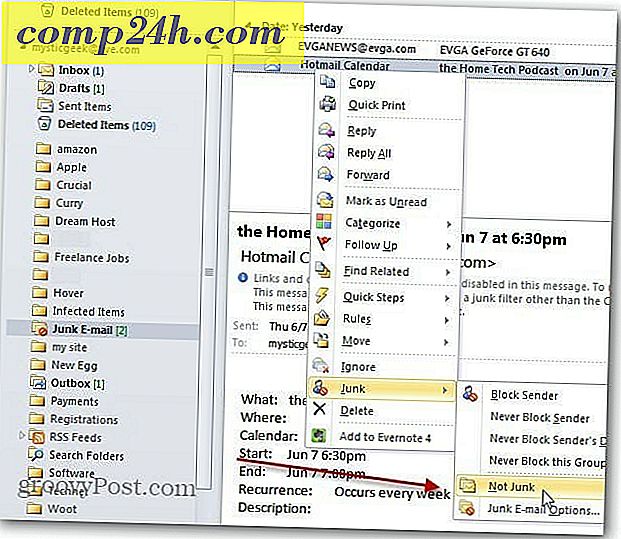
![विंडोज 7 से इंटरनेट पर खोजें मेनू शुरू करें [कैसे करें]](http://comp24h.com/img/geek-stuff/942/search-internet-from-windows-7-start-menu.png)



